Secretele de securitate iPhone 8 Apps și setări pe care trebuie să le cunoașteți

Folosim iPhone-urile noastre pentru totul, deci este sigur că avem niște date delicate despre ele. S-ar putea să nu oferim această informație un al doilea gând, dar ce se întâmplă dacă altcineva vă ține telefonul sau dacă dispozitivul dvs. este spart?
Din fericire, există modalități de a păstra datele dvs. în siguranță și protejate pe dispozitivul dvs., ceea ce face mai greu pentru persoanele neautorizate să le vadă. Vom acoperi acum.
1. Păstrați iOS la zi
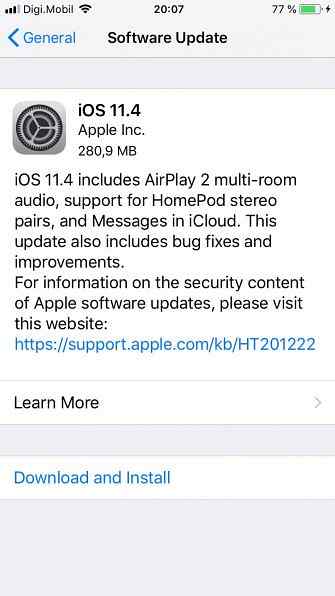
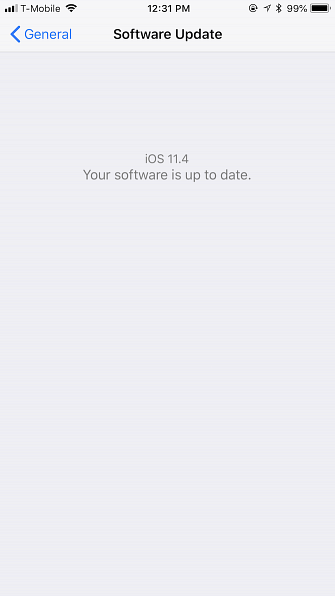
Cea mai bună modalitate de a vă menține iPhone-ul (sau iPad-ul) sigur este să aveți întotdeauna cea mai recentă versiune de iOS instalată. Acest lucru este important deoarece, atunci când hackerii găsesc deficiențe de securitate în iOS (sau în orice sistem de operare), Apple le inserează în următoarea actualizare de software.
Pentru a vă menține actualizarea iPhone-ului, puteți instala actualizări software over-the-air (OTA) sau pe computer prin iTunes.
Pentru actualizările OTA:
- Mergi la Setări> General> Actualizare software.
- Dacă există o actualizare de instalat, apăsați pe Descarca si instaleaza opțiune. Dacă sunteți curent, veți vedea o Software-ul este actualizat mesaj.
- Când actualizarea se instalează, veți vedea logo-ul Apple pe ecran cu o bară pentru a indica progresul. Odată instalat, iPhone-ul sau iPad-ul dvs. se repornește automat și sunteți bine de făcut.

Pentru a actualiza prin iTunes:
- Conectați iPhone-ul la un computer în care aveți încredere (este posibil să vedeți un prompt dacă acesta este un computer nou).
- Deschide iTunes și selectează dispozitivul în colțul din stânga sus al ferestrei.
- Click pe rezumat în bara laterală, apoi faceți clic pe Verifica pentru actualizare.
- Dacă sunteți la curent, iTunes vă va spune. Dacă este disponibilă o actualizare, trebuie doar să selectați Descărcați și actualizați. Este posibil să fie necesar să introduceți codul de acces pe dispozitiv dacă acesta este blocat.
Rețineți că iTunes poate fi mai încet la detectarea noilor actualizări de software decât OTA. Aș recomanda să faceți actualizări OTA pentru comoditate, dar dacă nu puteți, atunci actualizarea prin iTunes este o alternativă fină.
2. Activați Găsirea iPhone-ului meu
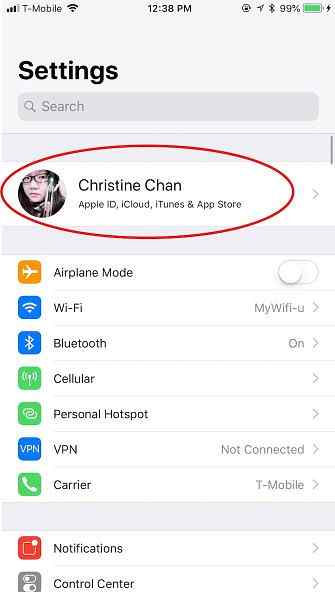
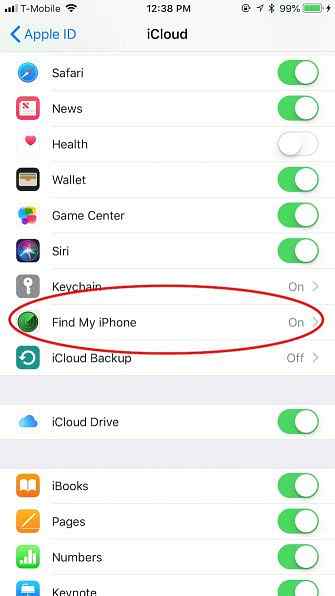
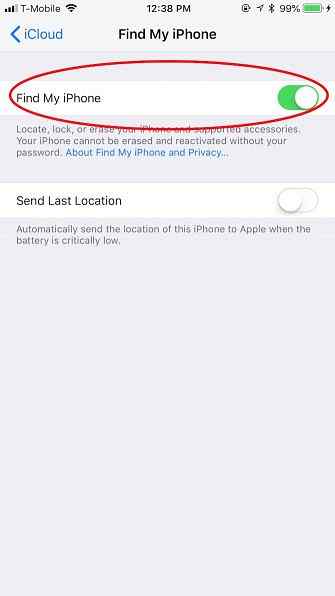
Nu numai că Find My iPhone vă ajută să localizați iPhone-ul pierdut Cum să urmăriți și să localizați iPhone-ul folosind serviciile de localizare Cum să urmăriți și să localizați iPhone folosind serviciile de localizare Caracteristica serviciilor de localizare iPhone este destul de la îndemână. Iată cum puteți să distribuiți locația iPhone-ului dvs., să vedeți unde sunt prietenii dvs. și multe altele. Citiți mai multe, dar puteți, de asemenea, să o utilizați pentru a șterge de la distanță datele în caz că se pierde sau furate.
A activa Găsește-mi iphone-ul:
- Mergi la Setări> iCloud.
- Selectați icloud, apoi derulați în jos până la Găsește-mi iphone-ul.
- Apăsați pe Găsește-mi iphone-ul și asigurați-vă că comutatorul este verde pentru al activa.
- De asemenea, puteți să activați Trimiteți ultima locație, care trimite automat ultima locație a iPhone-ului când bateria atinge un nivel critic scăzut.

A folosi Găsește-mi iphone-ul pentru a localiza sau șterge de la distanță dispozitivul:
- Conectați-vă la contul iCloud de pe un alt dispozitiv iOS sau de pe site-ul iCloud.
- Selectați Găsește-mi iphone-ul.
- În mod implicit, Găsește-mi iphone-ul afișează toate dispozitivele conectate pe care Găsește iPhone-ul meu deja activ. Faceți clic pe meniul derulant din partea de sus pentru a selecta un dispozitiv individual.
- Există trei opțiuni pentru toate dispozitivele: Redați sunetul, Mod pierdut, și Ștergeți iPhone.
- Redarea sunetului trimite un semnal dispozitivului dvs. pentru a vă ajuta să îl localizați dacă este în apropiere.
- Modul pierdut vă permite să scrieți un mesaj (inclusiv un număr de contact) care se afișează pe ecranul de blocare al iPhone-ului.
- Erase iPhone va reseta toate setările și informațiile stocate pe dispozitiv data viitoare când se conectează la internet.
3. Utilizați autentificarea în doi factori
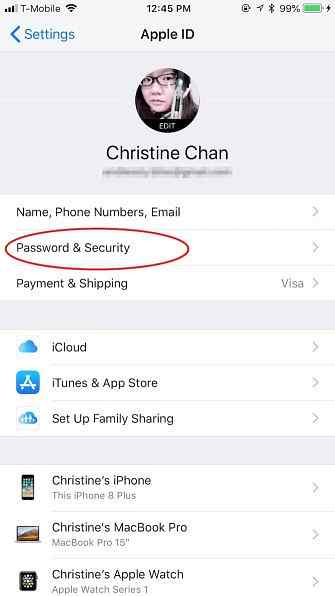
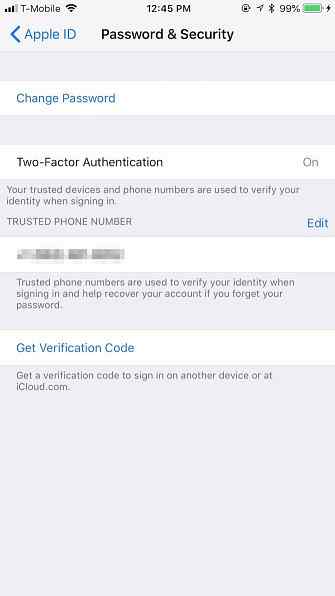
Având în vedere încălcările normale de date și hack-urile de astăzi, nu puteți fi niciodată prea în siguranță. De aceea, toată lumea ar trebui să permită autentificarea cu doi factori (2FA) în contul iCloud.
Când activați 2FA și vă conectați pentru prima dată de la un dispozitiv nou, veți primi un cod de verificare din șase cifre. Acest cod este afișat pe dispozitivele dvs. de încredere.
Astfel, activarea serviciului 2FA în cont înseamnă că, chiar dacă cineva vă primește parola, acesta nu va mai putea accesa decât dacă obține codul respectiv de la unul dintre dispozitivele dvs. de încredere.
Pentru a activa 2FA pe dispozitivul iPhone:
- Pentru iOS 10.3 și versiuni ulterioare, accesați Setări> [Numele dvs.]> Parolă și securitate. Dacă utilizați iOS 10.2 sau o versiune anterioară, puteți accesa în continuare 2FA accesând Setări> iCloud> ID-ul Apple> Parola și securitate.
- Apăsați pe Activați autentificarea în doi factori, și apoi Continua.
- Următorul pas este să introduceți și să verificați numărul dvs. de telefon. Acest lucru permite Apple să vă trimită coduri de verificare prin text sau apel telefonic.
- După ce ați finalizat această etapă, Apple trimite un cod la acel număr utilizând metoda aleasă. Introduceți codul de verificare, apoi 2FA este activat pentru contul dvs..
4. Utilizați un cod de trecere mai lung
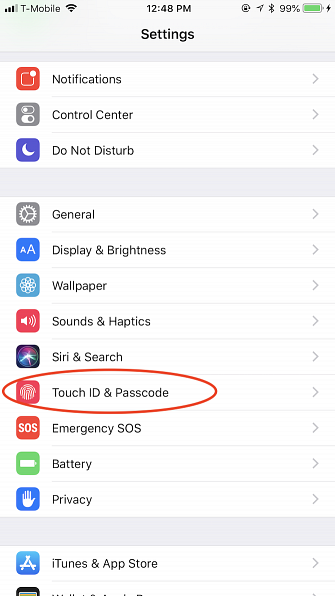
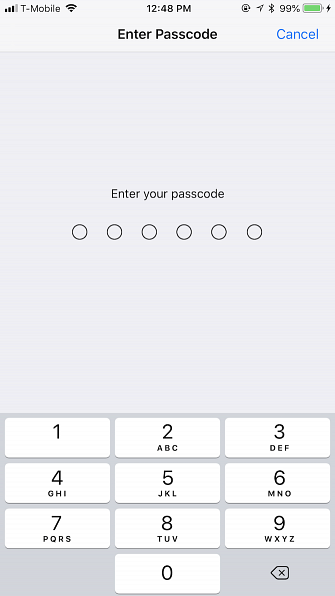
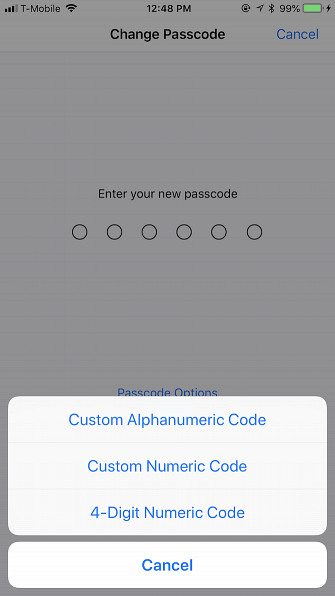
Codurile de parolă din patru cifre nu permit multe combinații, făcându-le ușor să se spargă. Codurile de șase cifre durează mai mult, dar nu de mult. Pentru a vă asigura că datele sunt sigure, este mai bine să utilizați parole numerice mai lungi (opt până la zece cifre) sau chiar un cod de acces alfanumeric, care poate fi format din numere și litere.
Pentru a vă schimba parola:
- Mergi la Setări> ID-ul atingeți și codul de acces (sau Face ID & Passcode pentru utilizatorii iPhone X).
- Confirmați parola curentă.
- Selectați Schimbați codul de trecere.
- Reintroduceți parola curentă.
- Introduceți un nou parolă. Dacă ați utilizat anterior un cod de parolă de patru sau șase cifre, apăsați pe Codul opțiunilor parolei. Asta se întâmplă Cod numeric personalizat și Codul alfanumeric particularizat.
- Atingeți tipul de parolă pe care doriți să îl utilizați, introduceți codul nou, verificați-l și este setat.
5. Ștergeți automat datele iPhone

Apple oferă o altă caracteristică la îndemână pentru a vă întări codul de parolă. A fost apelată o setare iOS Ștergeți datele lovituri după 10 încercări de eșuare a parolei. Dacă este activată, totul de pe telefonul dvs. devine nuked dacă introduceți codul de acces greșit de 10 ori pe dispozitiv. Acest lucru protejează împotriva faptului că cineva primește dispozitivul dvs. și încearcă să-l deblocheze.
Rețineți că șansa de ștergere accidentală a telefonului dvs. cu această funcție este subțire. După cinci încercări incorecte, telefonul iese timp îndelungat înainte de a încerca din nou. Aceasta înseamnă că va dura câteva ore ca cineva să introducă codul de acces greșit de 10 ori, ceea ce este improbabil chiar și pentru copii sau pentru prietenii enervanți.
Pentru a activa ștergerea datelor:
- Mergi la Setări> ID-ul atingeți și codul de acces.
- Introduceți parola curentă.
- Derulați în jos până când vedeți Ștergeți datele.
- Asigurați-vă că butonul de comutare este verde pentru al activa.
6. Închideți Siri

În timp ce Siri poate fi cu siguranță de ajutor, poate oferi și informații personale persoanelor greșite pe ecranul de blocare. Din fericire, există o modalitate de a împiedica acest lucru:
- Mergi la Setări> ID-ul atingeți și codul de acces.
- Introduceți parola.
- Derulați în jos până la Siri sub Permiteți accesul când este blocat și opriți-o (un cursor alb în loc de verde).
7. Opriți funcția Completare automată
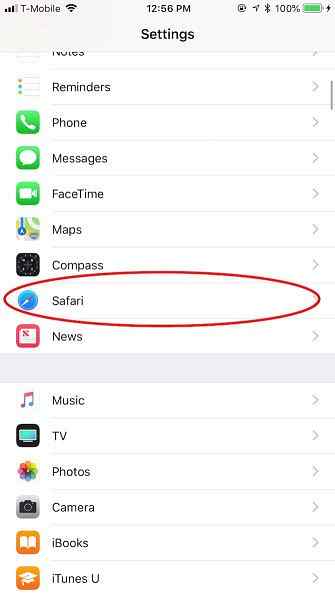
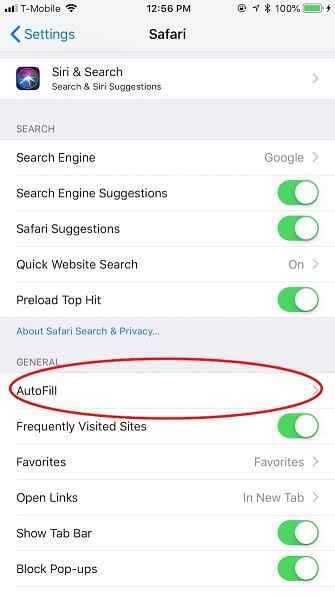
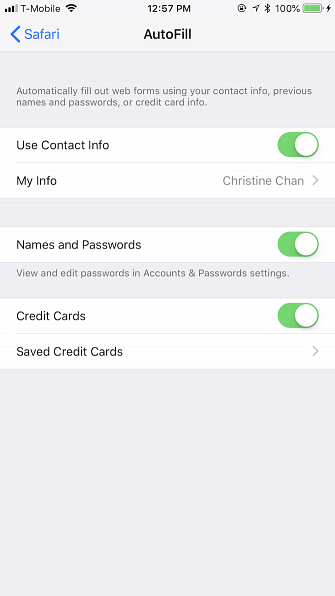
Caracteristica Apple Keychain stochează parolele de conectare la cont În cazul în care utilizați iCloud Keychain pentru a sincroniza parolele pe Mac & iOS? Ar trebui să utilizați iCloud Keychain pentru a sincroniza parolele pe Mac & iOS? Dacă folosiți în primul rând produsele Apple, de ce să nu folosiți complet propriul manager de parole al companiei? Citiți mai multe informații și chiar cărți de credit în contul iCloud. Apoi, puteți utiliza funcția Completare automată pentru ca iOS să completeze automat informațiile dvs. în câmpurile selectate din Safari.
Deși este convenabil pentru acele informații pe care le aveți probleme să vă reamintiți, pot apărea probleme dacă cineva se termină cu telefonul dvs. și ocolește alte măsuri de securitate. La fel ca Siri, puteți dezactiva funcția Completare automată din motive de securitate:
- Mergi la Setări> Safari> Completare automată.
- Opriți comutatorul pentru fiecare setare (Informatii de contact, Numele și parolele, și Carduri de credit).
8. Utilizați aplicațiile care asigură și criptează datele
Am acoperit unele dintre cele mai bune moduri de a vă proteja datele iPhone-ului de ochii curioși. Dar este, de asemenea, important să vă asigurați că datele dvs. sunt sigure atunci când accesați internetul sau trimiteți mesaje pe telefon.
Rețineți că aplicațiile antivirus iPhone sunt, în esență, inutile Poate iPhone-urile să obțină viruși? Aici sunt faptele pot iPhones obține virusuri? Iată faptele Majoritatea oamenilor cred că iPhone-urile nu pot primi viruși, dar este adevărat? Să ne uităm la faptele reci. Citeste mai mult . Este mai bine să utilizați aplicații precum cele de mai jos pentru a vă proteja în mod efectiv confidențialitatea și securitatea.
Secure Apps de mesagerie pentru iOS
Deși toate dispozitivele Apple utilizează iMessage pentru chat și Apple respectă confidențialitatea utilizatorilor, este posibil să nu fie suficient pentru dvs. Atunci ar trebui să analizați anumite aplicații de mesagerie iOS securizate 6 Aplicații securizate pentru iOS de mesagerie care iau confidențialitate foarte serios 6 Aplicații securizate pentru iOS de mesagerie care iau confidențialitate foarte serios Nu vă place să citiți mesajele dvs. de către părțile nedorite? Obțineți o aplicație de mesagerie securizată și nu vă mai faceți griji. Citiți mai multe care sunt fiabile și puneți securitatea ca prioritate numărul unu.
Wickr este una dintre opțiunile de top dacă sunteți în căutarea de criptare AES pe 256 de biți pentru mesajele dvs. Cu Wickr, veți primi mesaje autodistructive care vă permit să setați un cronometru pentru cât timp durează. Există chiar și o caracteristică albă, astfel încât să puteți alege cu ușurință oamenii suficient de norocoși pentru a vă vedea mesajul. De asemenea, este disponibil pe Android, deci este cross-platform.
O altă opțiune populară este telegrama, care utilizează criptarea end-to-end în chat-urile secrete în care participați. Este rapid și compania declară că este mai sigură decât WhatsApp și Line. Plus este disponibil pe Android, astfel încât să puteți vorbi cu oricine. Și este complet gratuit.
Criptați conexiunea dvs. de date cu o rețea VPN
Informațiile dvs. sensibile sunt vulnerabile la furt prin conexiuni negarantate. De aceea există rețele private virtuale (VPN) pe care le puteți utiliza. Ele vă protejează datele de navigare și oferă alte beneficii.
Am acoperit anterior cele mai bune servicii VPN pe care le utilizați pe iPhone Cel mai bun VPN pentru utilizatorii de iPhone Cel mai bun VPN pentru utilizatorii iPhone Căutați cea mai bună VPN pentru iPhone? Iată câteva opțiuni excelente VPN pentru a vă proteja navigarea pe iPhone. Citiți mai multe și alegerea noastră de top este ExpressVPN, deoarece vă oferă cea mai bună bangă pentru buzunarul dvs..
Rămâi sigur și sigur pe iOS
Menținerea siguranței informațiilor dvs. confidențiale pe iPhone poate părea puțin copleșitoare, dar este mai ușor decât credeți, mai ales în comparație cu securitatea dispozitivelor Android.
Alte obiceiuri mici vă vor ajuta să păstrați aparatul în siguranță. Acestea includ accesul la link-uri suspecte, revocarea permisiunilor pentru aplicații sau dezinstalarea aplicațiilor pe care nu aveți încredere, utilizând ID-ul de atingere sau ID-ul feței, atunci când este posibil, nu jailbreaking și multe altele. Veți dori, de asemenea, să țineți cont de noile amenințări și vulnerabilități și cum să le rezolvați, cum ar fi remedierea unei erori iOS care permite hackerilor să vă vadă fotografiile.
Acum că sunteți înarmat cu aceste trucuri de securitate, informațiile dvs. ar trebui să fie sigure de ochii nedoriți. Cu toate acestea, este înțelept să rămână conștient de posibilele amenințări de securitate care ar putea exploata dispozitive iOS Cum de a repara 5 comune iPhone & iPad Amenințări de securitate Cum de a repara 5 comune Amenințări de securitate iPhone și iPad Noi amenințări de securitate dovedi că dispozitivele Apple nu mai sunt " “. Proprietarii de iPhone și iPad trebuie să știe ce amenințări ar putea întâmpina și cum să le remedieze dacă se întâmplă cel mai rău. Citeste mai mult .
Explorați mai multe despre: iPhone, Confidențialitatea cu Smartphone, Securitate Smartphone.


